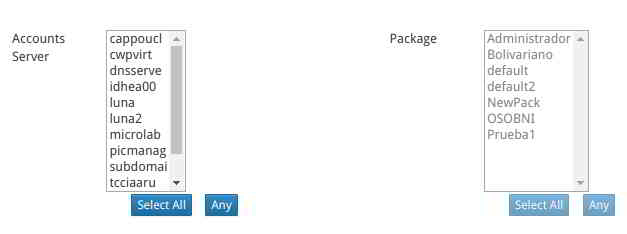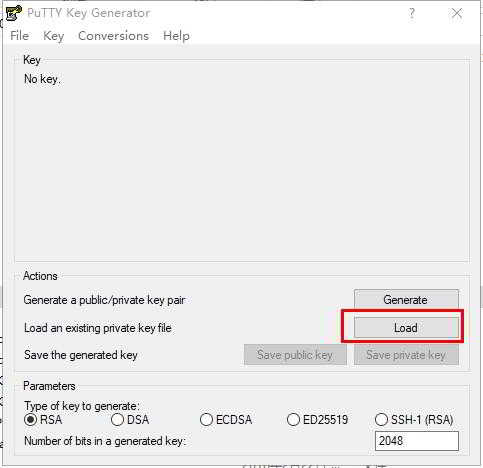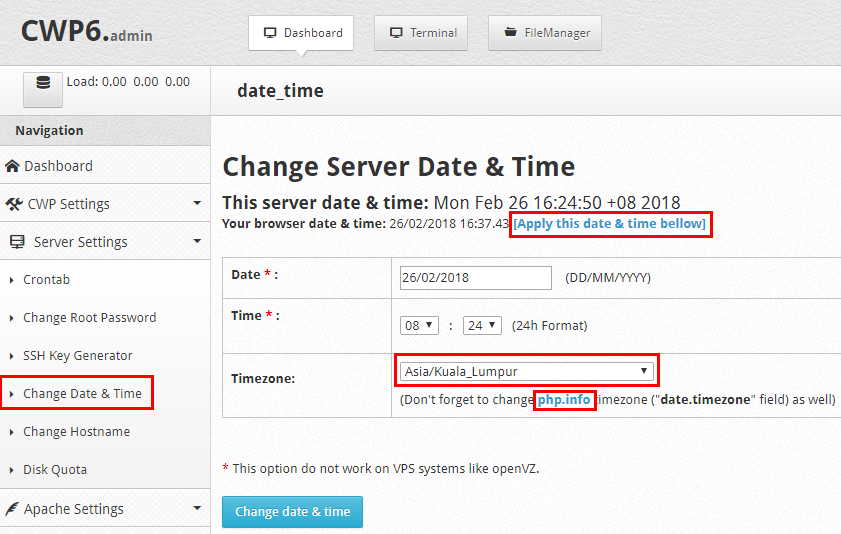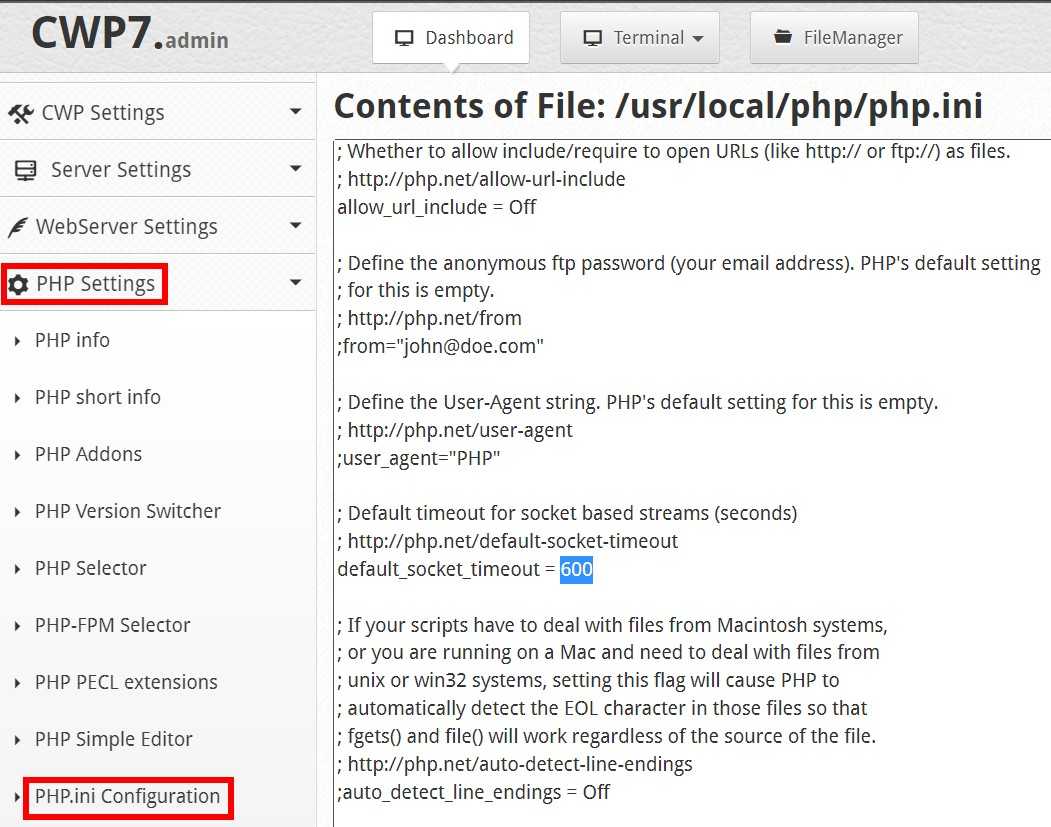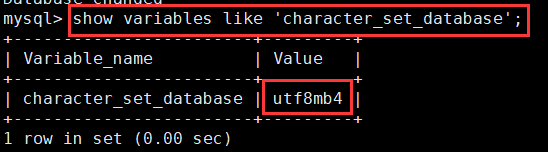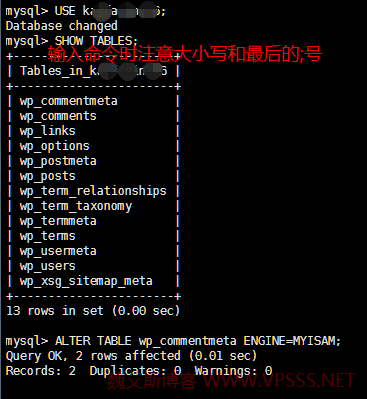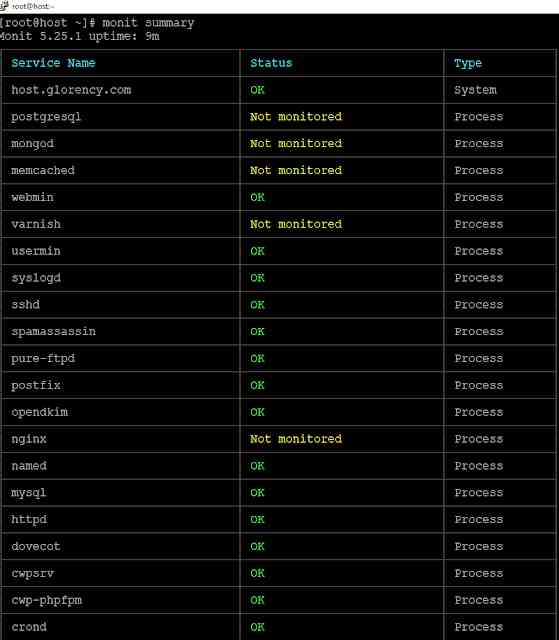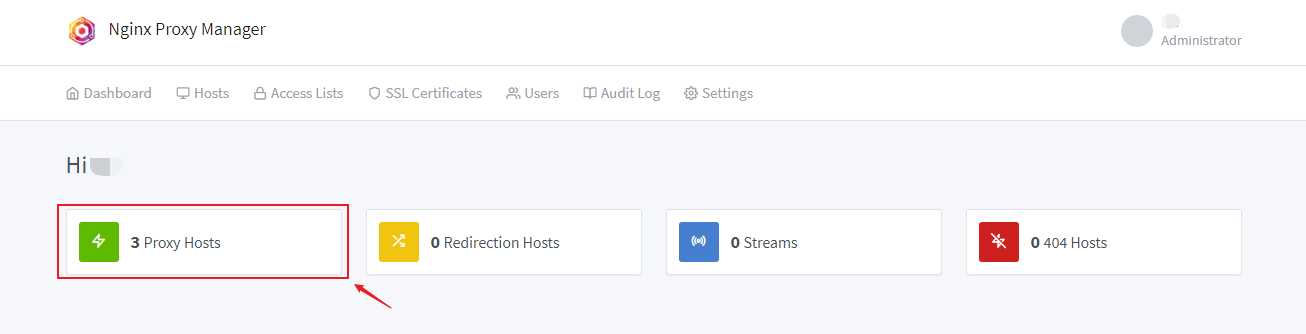Adresář článků
- 1 Co je webový panel CentOS?
- 2 Nainstalujte systémové požadavky CWP
- 3 Funkce ovládacího panelu CWP
- 4 Příprava na instalaci CentOS Web Panel (CWP)
- 5 Nainstalujte program CWP
- 6 Konfigurace brány firewall/směrování
- 7 Přihlaste se do ovládacího panelu CWP
- 8 Konfigurace ovládacího panelu CWP
- 9 Vytvořte sdílenou IP a kořenovou e-mailovou adresu
- 10 Vytvořte server názvů domén
- 11 Vytvořte balíček virtuálního hostingu
- 12 Přidejte název domény
- 13 Závěr
- 14 Co dělat po instalaci CWP
jak nainstalovatOvládací panel CWP?
CENTOS Kurz konfigurace WEBOVÉHO PANELU
Webová propagaceVPS pro personálvytvořit webovou stránku, existuje mnoho bezplatných nebo placených ovládacích panelů, ze kterých si můžete vybrat.Když si nevíte rady s výběrem plnohodnotného ovládacího panelu VPS, doporučujeme ovládací panel CWP.
Co je webový panel CentOS?
Ovládací panel CWP, navržený pro distribuce založené na RPM (např. CentOS, RHEL, Scientific Linuxatd.) design.

Jedná se o bezplatný ovládací panel s otevřeným zdrojovým kódem, který lze široce používat ke snadné konfiguraci prostředí webhostingu.
Na rozdíl od jiných ovládacích panelů CWP automaticky rozmístí LAMP软件a Varnish cache server.
Nainstalujte systémové požadavky CWP
- 32bitový server 512 MB RAM
- 64bitový server 1024 MB RAM
- Pevný disk 10 GB
操作系统
- CentOS 6.x, 7.x
- RedHat 6.x, 7.x
- CloudLinux 6.x, 7.x
Abyste předešli jakýmkoli problémům, nezapomeňte si před instalací pozorně přečíst celý tento instruktážní tutoriál.
- Ovládací panel CWP podporuje pouze statické IP adresy.
- Ovládací panel CWP nepodporuje dynamické nebo interní adresy IP.
- Ovládací panel CWP nenabízí odinstalační programy.
- Po instalaci CWP musíte server znovu nainstalovat, abyste jej mohli odebrat.
- Nainstaluje CWP pouze na nově nainstalované operační systémy bez jakýchkoli změn konfigurace.
Funkce ovládacího panelu CWP
CWP má mnoho funkcí a bezplatných služeb.
jakoChen WeiliangJak již bylo zmíněno dříve, CWP automaticky nainstaluje celou sadu služeb LAMP (Linux, Apache, PHP,mysql,phpMyAdmin,webmail, poštovní server atd.).
Na webovém panelu CentOS jsou k dispozici následující funkce a služby:
- Aktuálně zahrnuje administrátorské a klientské panely
- (Můžete také požádat o vytvoření vlastních modulů pro integraci)
- Webový server Apache (Mod Security + pravidla automatické aktualizace volitelné)
- PHP 5.6 (suPHP, SuExec + přepínač verzí PHP)
- MySQL /MariaDB+phpMyAdmin
- Postfix + Dovecot + webmail roundcube (antivirus, Spamassassin volitelně)
- CSF Firewall
- Uzamčení souborového systému (žádné další hackování webových stránek, všechny soubory jsou uzamčeny proti změně)
- Záloha (volitelné)
- AutoFixer pro konfiguraci serveru
- CloudLinux + CageFS + selektor PHP
- Instalační program skriptů Softaculous (zdarma a Premium)
- LiteSpeed Enterprise (webový server)
- PoužíváZaložitwebhosting (napřWordPresswebové stránky uživatele...)
- API pro zjednodušení správy účtu a rozhraní API pro fakturaci whmcs
- Verze NAT, IP podporovaná NAT
- Modul hostingu zdarma, aktivace účtu nakonfigurujte web s bezplatným hostingem
- Vysoká bezpečnost panelu je zaručena provozováním všech klientských operací pod uživatelským jménem klienta
- Bezpečná autorizace přihlášení pomocí oauth tokenu
- Pokročilý a bezpečný správce souborů
- Správce zóny DNS
- Vlastní témata a jazyky
- Instalátory skriptů: wordpress, PrestaShop, eXtplorer
- Varnish Cache server (až ztrojnásobí výkon vašeho serveru)
- Reverzní proxy Nginx (umožňuje doručovat statické soubory nejvyšší rychlostí)
- Integrace LiteSpeed Enterprise
- Kompilace Apache ze zdroje (zlepšení výkonu až o 15 %)
- Apache reCompiler + instalace dalších modulů jedním kliknutím
- Stav serveru Apache, konfigurace
- Správce přesměrování Apache
- Upravit virtuální hostitele Apache, šablony virtuálních hostitelů, zahrnout konfiguraci (znovu vytvořit všechny virtuální hostitele Apache jediným kliknutím)
- suPHP & suExec (vylepšené zabezpečení)
- Zabezpečení modu: Comodo WAF, pravidla OWASP (instalace jedním kliknutím, automatická aktualizace, snadná správa)
- Správa a instalace serveru Tomcat 8 jedním kliknutím
- DoS ochrana proti útokům Slow-Loris
- Apache se spamhaus RBL ochranou (chránit http PUT, POST, CONNECT)
- Podpora perlských cgi skriptů
- Kompilace PHP ze zdroje (20% nárůst výkonu)
- Přepínač PHP (pro přepínání mezi verzemi PHP, např.: 5.2,5.3,5.4,5.5,5.6,7.0,7.1,7.2, XNUMX, XNUMX, XNUMX, XNUMX, XNUMX, XNUMX, XNUMX)
- Selektor PHP pro výběr verze PHP na uživatele nebo složku (PHP 4.4,5.2,5.3,5.4,5.5,5.6,7.0,7.1,7.2, XNUMX, XNUMX, XNUMX, XNUMX, XNUMX, XNUMX, XNUMX, XNUMX)
- Jednoduchý PHP editor
- V uživatelském panelu jednoduchý generátor php.ini
- Instalace pluginů PHP jedním kliknutím
- Editor PHP.ini a modul informací a seznamu PHP
- php.ini na uživatelský účet (můžete přidat změny v /home/USER/php.ini)
- FFMPEG (pro weby pro streamování videa)
- CloudLinux + selektor PHP
- ioncube, php-imap...
- Přidávat, vypisovat, upravovat a mazat uživatele
- Monitorování uživatelů (seznam otevřených souborů uživatelů, naslouchání soketů...)
- Správa přístupu k shellu
- Správa uživatelských limitů (kvóta a uzly)
- Omezit procesy: Maximální počet procesů dostupných na jeden účet.
- Omezit otevřené soubory: Maximální dostupný počet otevřených souborů na účet.
- Uživatelské FTP a Správce souborů
- CloudLinux + CageFS
- Vyhrazená IP na účet
- FreeDNS (bezplatný DNS server, není vyžadována žádná další IP)
- Přidat, upravit, vypsat a odstranit zóny DNS
- Upravit IP adresu jmenného serveru
- Editor šablon zóny DNS
- Přidán jednoduchý správce zón DNS (s ajaxem)
- Přidán seznam zón DNS pro řešení informací pomocí Google (zkontrolujte také rDNS, jmenné servery...)
- postfix a dovecot
- Poštovní schránky, aliasy
- Webmail Roundcube
- Postfix správce poštovní fronty
- Modul rDNS Checker (zkontrolujte své záznamy rDNS)
- AntiSPAM (Spamhaus cronjob)
- SpamAssassin, RBL Inspection, AmaViS, ClamAV, OpenDKIM
- Integrace SPF a DKIM
- Znovu sestavit poštovní server Postfix/Dovecot s (antivirová, antispamová ochrana)
- Automatická odpověď na e-mail
- Procházení e-mailů, čtení všech poštovních schránek z jednoho místa.
- Směrování pošty (místní nebo vzdálený MX Exchanger)
- Informace o hardwaru (jádro CPU a informace o taktu)
- Informace o paměti (informace o využití paměti)
- Informace o disku (podrobný stav disku)
- Informace o softwaru (verze jádra, normální provoz...)
- Stav služby (rychlý restart služby, např. Apache, FTP, mail...)
- ChkConfig Manager (Rychlý seznam a správa služeb)
- Service Monitor (automatický restart služeb a e-mailová upozornění)
- využití síťového portu
- Konfigurace sítě
- Konfigurace SSHD
- Autofixer (kontroluje důležité konfigurace a automaticky se pokouší opravit problémy)
- Graf sysstat
- Monitorování v reálném čase (monitorovací služby jako top, statistiky Apache, mysql...)
- Použití Java SSH Terminal/Console v Panelu
- Konfigurace služby (např. Apache, PHP, MySQL...)
- Spusťte příkaz shellu na obrazovce/na pozadí
- CSF Firewall (nejlepší linuxový firewall)
- SSL generátor
- Správce certifikátů SSL (bezpečná a rychlá instalace certifikátů SSL)
- Letsencrypt, bezplatné SSL certifikáty pro všechny domény
- CloudLinux + CageFS
- CSF/LFD ochrana BruteForce
- IP řízení přístupu
- Zabezpečení modu + pravidla OWASP (instalace jedním kliknutím, snadná správa)
- DoS ochrana pro útoky Slow-Loris (pro Apache)
- Uzamčení souborového systému (žádné další hackování webových stránek, všechny soubory jsou uzamčeny proti změně)
- PHP nyní zobrazuje název a cestu v horní části skriptu nebo v seznamu procesů
- Apache omezuje počet php procesů na uživatele
- automatické zálohování
- Skrýt systémové a další uživatelské procesy
- Zabezpečení SFTP
- AutoSSL (automaticky nainstaluje certifikát Letsencrypt SSL při vytváření nového účtu, addon domény nebo subdomény)
- MySQL databáze管理
- Přidejte uživatele místního nebo vzdáleného přístupu
- Monitorování seznamu procesů MySQL v reálném čase
- Vytvořit, odstranit databázi
- Přidejte další uživatele pro každou databázi
- Konfigurace serveru MySQL
- PhpMyAdmin (správa databáze)
- PostgreSQL, podpora phpPgAdmin
- Vzdálené MySQL podporuje načítání mysql z webového serveru)
- Manažer/instalátor MongoDB
- TeamSpeak 3 Manager (hlasový server)
- Shoutcast Manager (server pro streamování Shoutcast)
- automatická aktualizace
- Backup Manager
- Správce souborů
- Složka skriptů "/scripts" s více než 15 skripty
- Uživatelé virtuálního FTP na doménu
- Migrace účtu cPanel obnoví soubory, databáze a uživatele databází)
- Torrent SeedBox (pro instalaci klikněte na Deluge WebGU)
- Generátor klíčů SSH
- a mnoho dalších možností...
Příprava na instalaci CentOS Web Panel (CWP)
Pokud vaše pozadí VPS před instalací systému CentOS nenastavilo název hostitele a IP adresu, možná budete muset ručně nastavit název hostitele a IP adresu.
nastavit název hostitele
Chcete-li spustit instalaci CWP, přihlaste se k serveru Linux jako uživatel root. Podle pokynů na oficiálních stránkách CWP se ujistěte, že jste nejprve nastavili název hostitele.
重要 提示 :Název hostitele a název domény na serveru se musí lišit (pokud je například doména na vašem serveru doména.com, použijte jako název hostitele název hostitele.doména.com).
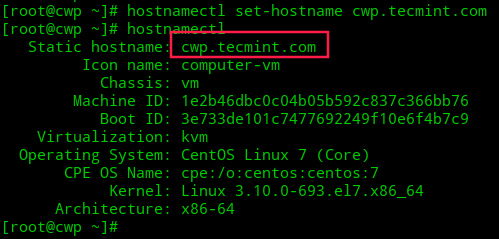
hostnamectl set-hostname hostname.domain.com hostnamectl
- Změňte hostname.domain.com na název vaší sekundární domény.
Nastavte IP adresu serveru
Pokud server VPS, který používáte, již nastavil IP adresu serveru, můžete tento krok přímo přeskočit.
V opačném případě možná budete musetPro nastavení IP adresy serveru použijemenmtui ( Textové uživatelské rozhraní NetworkManager ) nástroj, který poskytuje grafické uživatelské rozhraní pro konfiguraci IP adres ovládáním Network Manageru.
yum install NetworkManager-tui nmtui
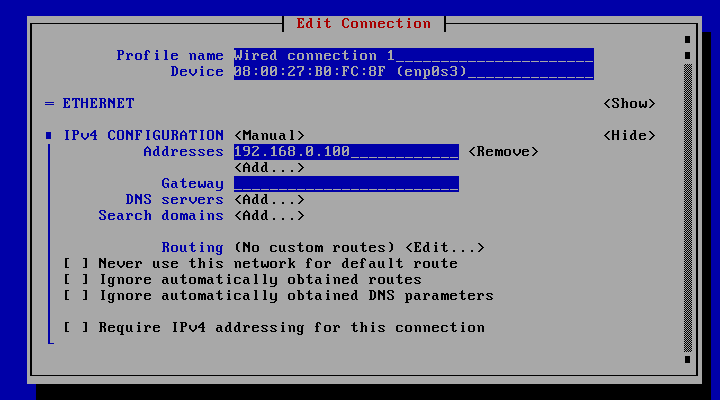
Aktualizace serveru
krok 1:Nainstalujte balíček wget potřebný ke stažení CWP ▼
yum install wget -y
- Pokud se po zadání výše uvedeného příkazu zobrazí chybová zpráva, přeinstalujte server a použijte místo něj následující příkaz▼
yum install wget
第 2 步:Tento příkaz použijte k aktualizaci serveru ▼
yum update -y
第 3 步:Pro aktivaci aktualizace restartujte jednou ▼
reboot
Nainstalujte program CWP
Existují 2 verze, vyberte si prosím podle své verze CentOS:
- Nainstalujte verzi CentOS 6 CWP6
- Nainstalujte verzi CentOS 7 CWP7 (doporučeno)
Nainstalujte verzi CentOS 6 CWP6
第 1 步:Jít do /usr/místní/src Katalog▼
cd /usr/local/src
第 2 步:Pomocí příkazu stáhněte nejnovější verzi CWP ▼
wget http://centos-webpanel.com/cwp-latest
第 3 步:Pokud je výše uvedená adresa URL nesprávná, použijte odkaz níže ▼
wget http://dl1.centos-webpanel.com/files/cwp-latest
第 4 步:Pomocí příkazu spusťte instalaci CWP ▼
sh cwp-latest
Nainstalujte verzi CentOS 7 CWP7 (doporučeno)
cd /usr/local/src wget http://centos-webpanel.com/cwp-el7-latest sh cwp-el7-latest
- Pokud je výše uvedená adresa URL nesprávná, použijte odkaz níže ▼
http://dl1.centos-webpanel.com/files/cwp-el7-latest
Příklad procesu instalace CWP ▼
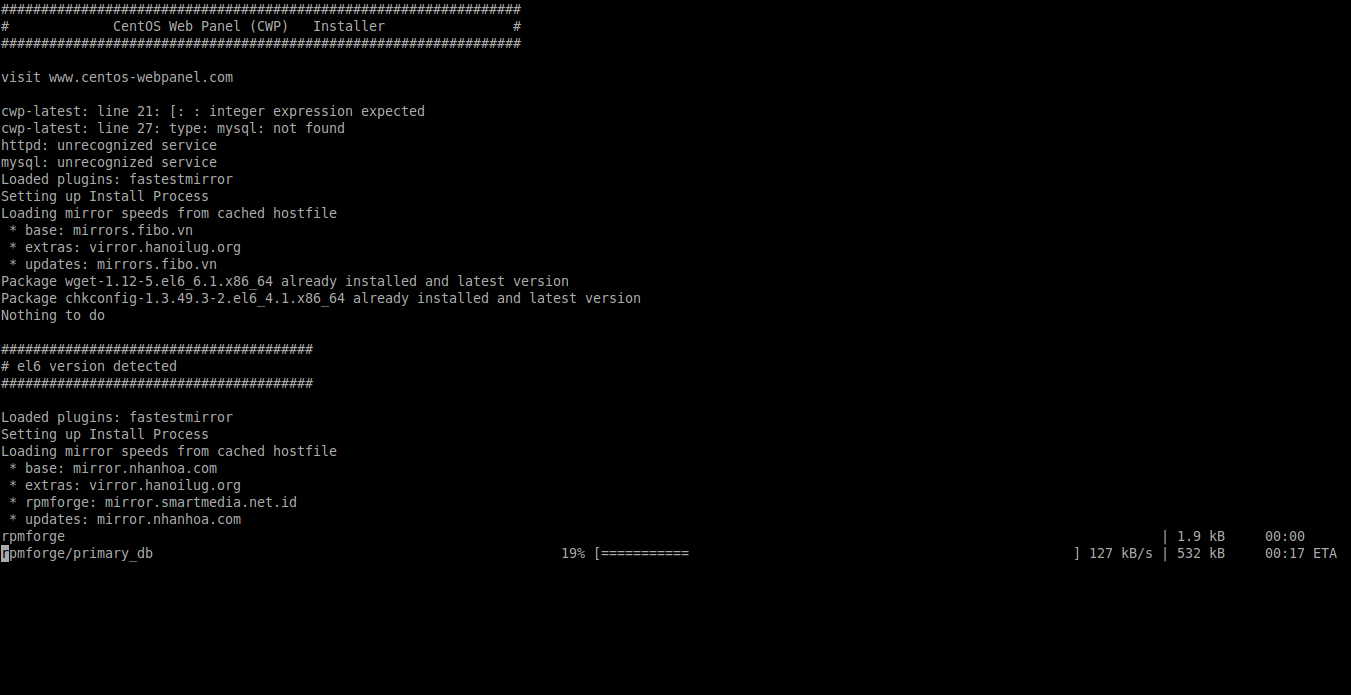
Chen Weiliang安装过程只花了5~10分钟的时间。 不是4G以上的网速,可能长达10分钟、30分钟或更长时间,具体取决于你的网络速度。
Nakonec se zobrazí následující zpráva o dokončení instalace ▼
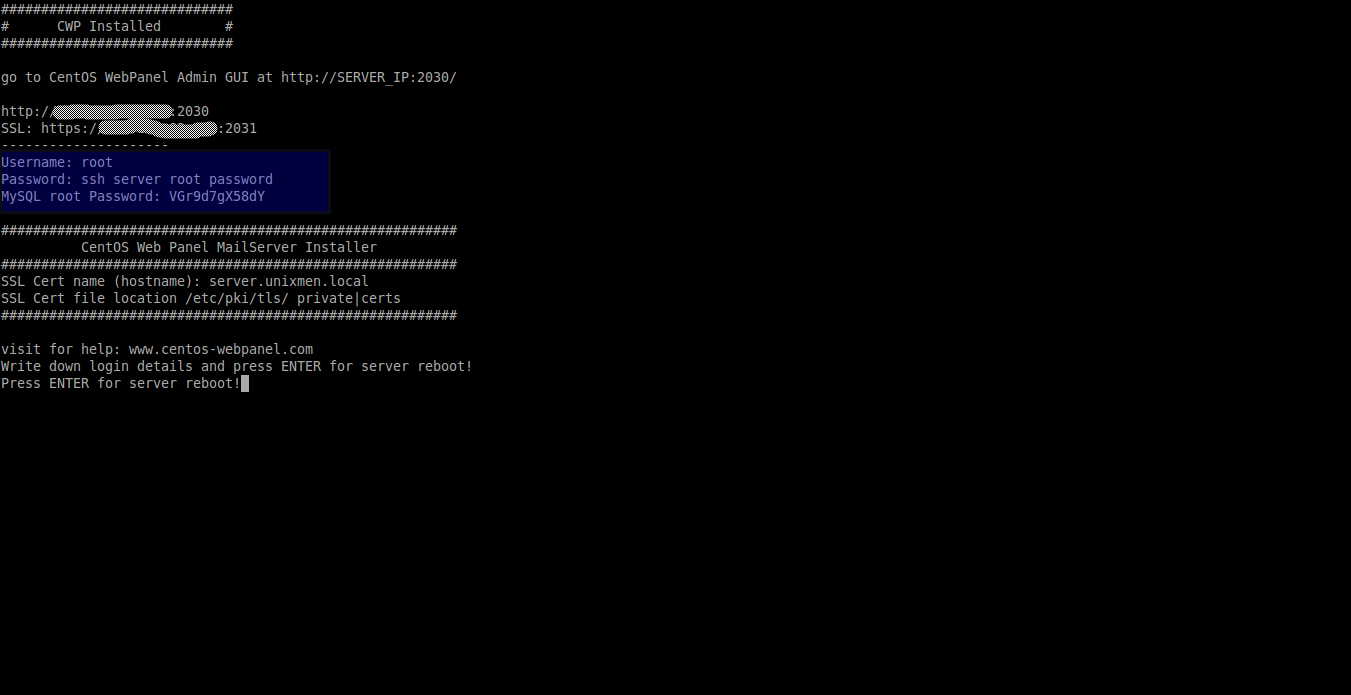
krok 5:Zaznamenejte si prosím tyto důležité informace, např.
- Heslo superuživatele MySQL, přihlašovací adresa URL CWP, protože ji budete potřebovat později.
第 6 步:Poté stisknutím klávesy Enter restartujte systém ▲
Konfigurace brány firewall/směrování
Výchozí porty webového ovládacího rozhraní pro CWP jsou 2030 (HTTP) a 2031 (HTTPS).
Měli byste povolit těmto dvěma portům vzdálený přístup k webové konzole CWP přes bránu firewall/směrování.
krok 1:Upravit soubor iptables ▼
vi /etc/sysconfig/iptables
第 2 步:Přidejte následující ▼
[...] -A INPUT -p tcp -m state --state NEW -m tcp --dport 2030 -j ACCEPT -A INPUT -p tcp -m state --state NEW -m tcp --dport 2031 -j ACCEPT [...]
第 3 步:Nejprve stiskněte ESC pro ukončení úprav a poté zadejte ▼
:wq
第 4 步:Aktualizujte službu iptables, aby se změny projevily.
service iptables restart
Přihlaste se do ovládacího panelu CWP
Otevřete prohlížeč a zadejte:
http://IP-Address:2030/
nebo:
https://IP-Address:2031/
Zobrazí se obrazovka podobná té níže ▼
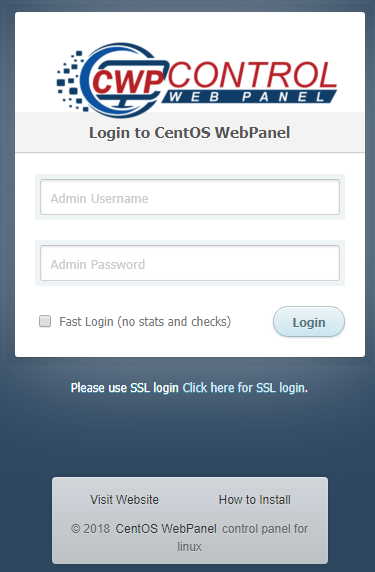
přihlašovací autentizace
- 用户 名 :kořen
- Heslo:vaše root heslo
Gratulujeme! CWP byl úspěšně nainstalován.
Konfigurace ovládacího panelu CWP
Dále musíme ovládacímu panelu CWP poskytnout základní konfiguraci, jako například:
- Nastavte sdílení IP (musí to být vaše veřejná IP adresa)
- Nastavte server doménových jmen
- Nastavte alespoň jeden spravovaný balíček (nebo upravte výchozí balíček)
- Nastavit root mail atd.
Vytvořte sdílenou IP a kořenovou e-mailovou adresu
- Toto je velmi důležitý krok při hostování vašich webových stránek na vašem hostiteli.
Chcete-li vytvořit sdílenou IP, přejděte na Nastavení CWP → Upravit nastavení ▼
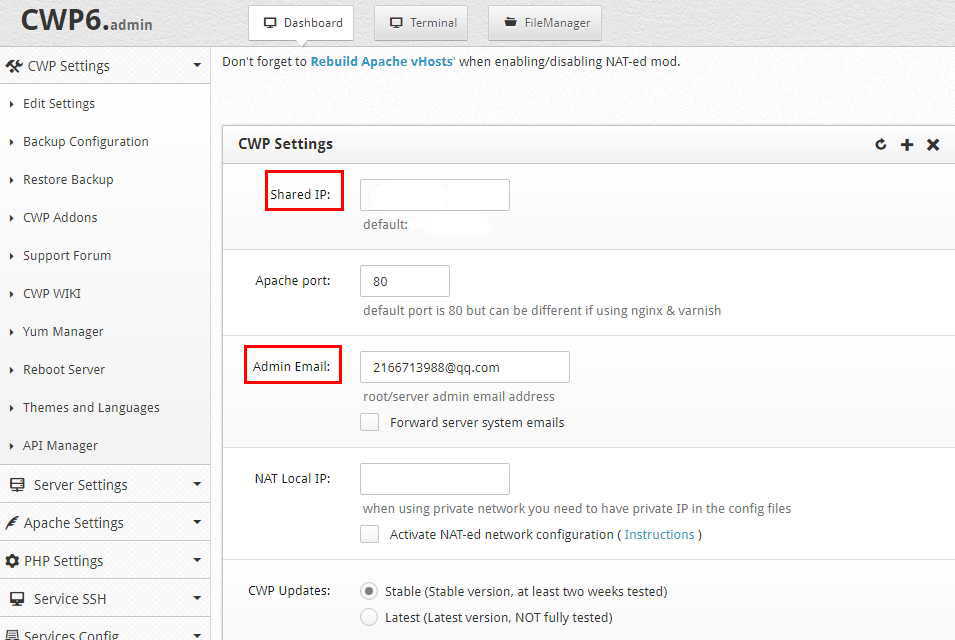
- Zadejte svou statickou IP a e-mailovou adresu
Po nastavení klikněte na Uložit změny pro uložení změn▲
- Po nastavení sdílené IP adresy nyní můžete začít udržovat svůj web pomocí CWP ^_^
Vytvořte server názvů domén
- Pokud používáte jiný jmenný server, například DNSPOD, přeskočte tuto operaci.
Chcete-li vytvořit jmenné servery, přejděte na Funkce DNS → Upravit IP adresy jmenných serverů ▼
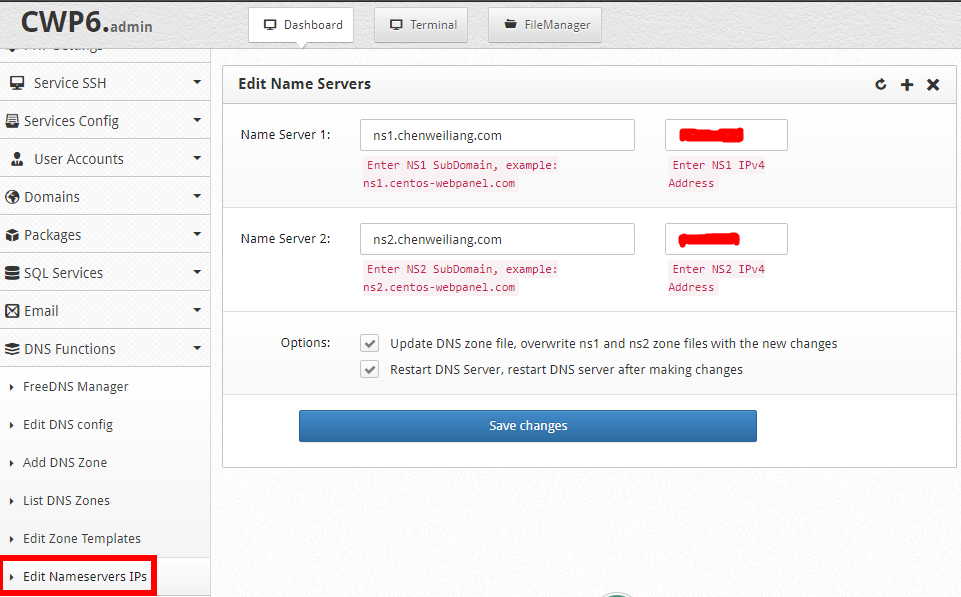
Po nastavení klikněte na Uložit změny pro uložení změn▲
Vytvořte balíček virtuálního hostingu
- Balíček webhostingu je plán webhostingu, který zahrnuje přístup k místu na disku, šířce pásma, FTP účtům, e-mailovým adresám, databázím a dalším.
- Můžete vytvořit tolik plánů webhostingu, kolik chcete.
Chcete-li vytvořit plán virtuálního hostování, přejděte na Packages → Add a Package Zadejte název balíčku virtuálního hostitele.
Nastavte diskové kvóty, ke kterým je povolen přístup, počet procesů, FTP, e-mailových účtů, databází a subdomén atd... (osobní použití lze nakonfigurovat podle následujících částek)▼
Dsk Quota MB:102400Bandwith MB:10485760nproc:999999999apache_nproc:999999999nofiles:999999999inode:999999999- Kliknutím na tlačítko Vytvořit vytvořte virtuální hostingový plán▼
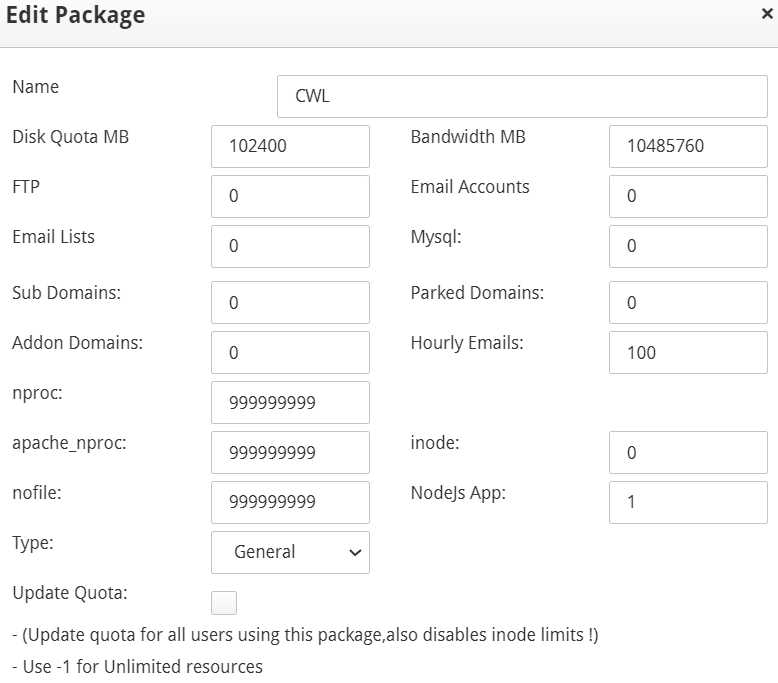
- nproc: Počet povolených procesů na uživatele (alespoň 10, protože každá instance nginx/apache/fpm je spuštěna jako samostatný proces).
- apache_nproc: Viz nproc výše, ale toto je specifické pro Apache.
- nofiles: Počet otevřených souborů, které lze číst/spouštět současně.
- inode: Inode je datová struktura, která ukládá informace o všech souborech vytvořených na vašem hostingovém účtu. Počet inodů představuje počet souborů, složek, e-mailů nebo čehokoli, co máte uloženo na svém účtu webhostingu.
Přidejte název domény
- Chcete-li přidat nový název domény, musíte mít alespoň jeden uživatelský účet.
Přidat uživatele
Chcete-li přidat uživatele, přejděte na Uživatelský účet → Nový účet(Osobní použití lze nakonfigurovat podle následujících částek)▼
- Zadejte název domény (chenweiliang.com), uživatelské jméno, heslo a e-mailovou adresu.
Inode:0Process limit:999999999Open files:999999999
Za předpokladu, že konfigurace VPS je CPU 4jádra + 16GB paměť, aby nedocházelo k nadměrné zátěži a ovlivnění chodu webu, je doporučeno nastavit:
- nproc1000
- nofile 5000
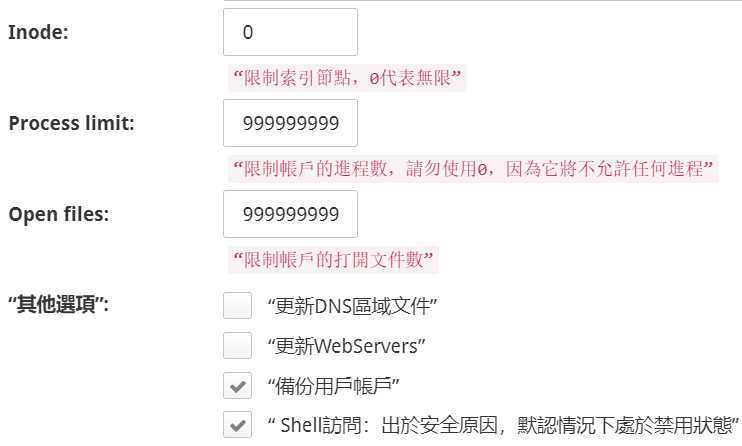
- Nakonec klikněte
Create.
Přidejte název domény
Chcete-li přidat název domény, zadejte Domains → Add Domain ▼
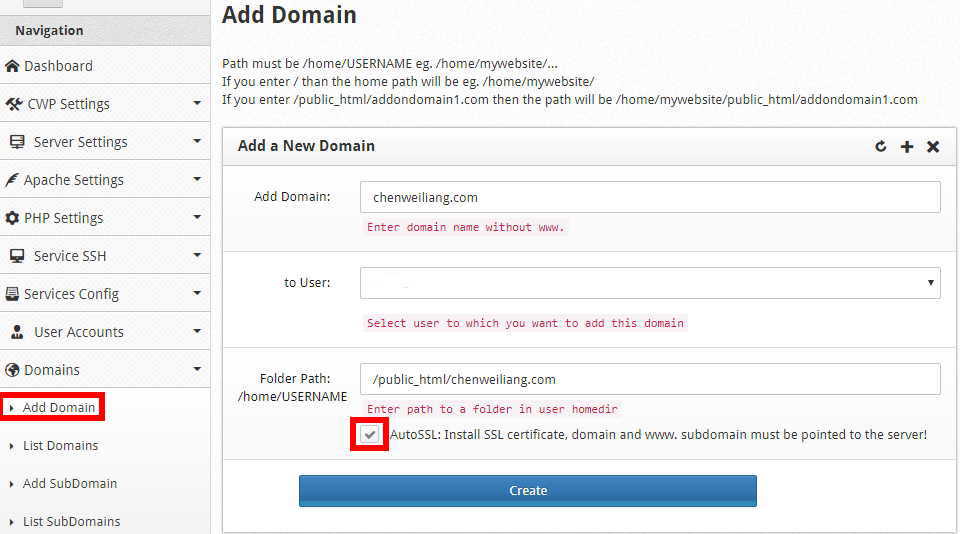
Zadejte nový název domény a zadejte název domény spojený s uživatelským jménem▲
- Před kontrolou "AutoSSL"Podmínkou je nastavení A záznamu pro doménové jméno.
- Než bude možné vygenerovat certifikát SSL, nejprve přeložte název domény na IP serveru, jinak dojde k chybě.
- AutoSSL automaticky nainstaluje bezpečnostní certifikáty SSL,Velmi rychlé a snadné!
- Chcete-li ke správě názvu domény použít ovládací panel CWP, klikněte na Vytvořit.
Ovládací panel CWP zobrazuje výchozí stránku, řešení naleznete v tomto návodu ▼
http přesměrování na konfiguraci https, zkontrolujte prosím tento návod ▼
- Pokud je certifikát SSL vygenerován nesprávně, přečtěte si prosím tento článek a vygenerujte certifikát SSL ručně.
Pokud je ovládací panel CWP mimo provoz a nelze k němu získat přístup a potřebujete příkazy ke spuštění/zastavení/restartování/zobrazení stavu služby CWP, podívejte se prosím na tento návod▼
Po pouhé instalaci ovládacího panelu CWP a restartování Apache můžete narazit na nějaké problémy... Následuje řešení▼
Závěr
V tomto tutoriálu jsme viděli, jak nainstalovat a nakonfigurovat webové stránky CentOS, abychom vytvořili jednoduché prostředí webhostingu, které se snadno instaluje a používá.
- i kdyby网络 营销Nováček může také nastavit základní webhostingový server během několika hodin.
- CWP je také zcela zdarma a open source, vyzkoušejte to, nebudete zklamáni.
Další informace o ovládacím panelu CWP naleznete na Wikistránce CentOS Web Panel a dokumentaci Dokumentů.
Chen WeiliangPorovnejte použitý ovládací panel CWP aVestaCPPanel, ve skutečnosti má pocit, že ovládací panel CWP je výkonnější a profesionálnější než panel VestaCP.
Pokud chcete nainstalovat panel VestaCP, podívejte se na tento návod k instalaci panelu VestaCP▼
Co dělat po instalaci CWP
Krok 1: Na levé straně CWP Control Panel klikněte na WebServer Settings → Select WebServers ▼
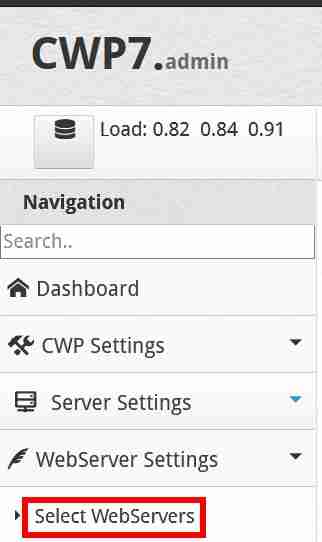
第 2 步:Vyberte Nginx & Varnish & Apache ▼

第 3 步:Kliknutím na tlačítko "Uložit a znovu vytvořit konfiguraci" v dolní části uložíte a znovu vytvoříte konfiguraci.
Protože bezplatná verze CWP je výchozí verzí php5.6, je to snadnéWordPress pluginnebo chyba nekompatibility motivu.
Proto po instalaci CWP a výběru služeb Nginx & Varnish & Apache musíme ručně vybrat verzi PHP 7.4.28.
Jak si ovládací panel CWP vybere verzi PHP?
Následující jeCWP ovládací panel jak upgradovat webovou verzi PHPOperační kroky:
Klikněte na levou stranu ovládacího panelu CWP → Nastavení PHP → Přepínač verzí PHP: Ručně vyberte verzi PHP 7.4.28 ▼
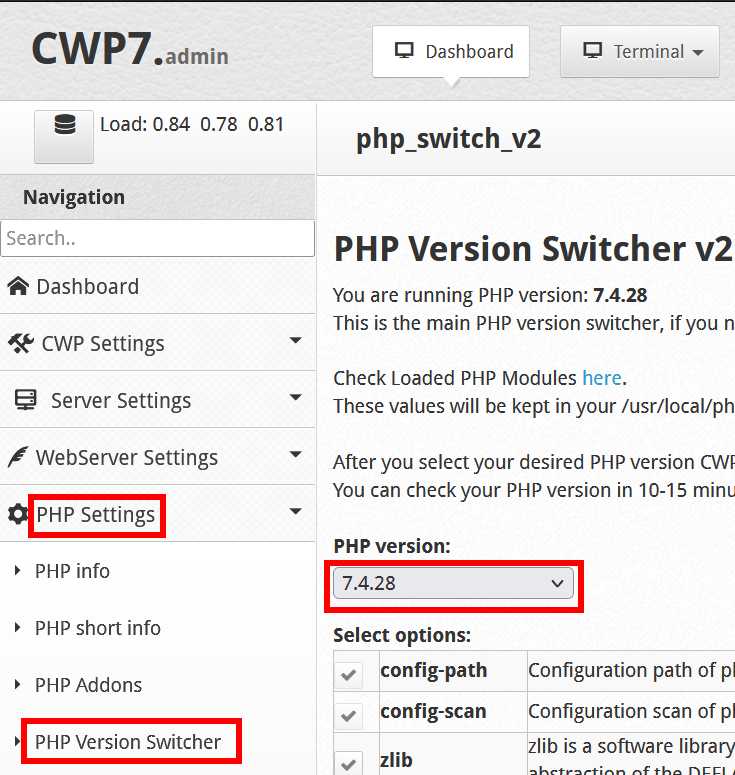
Po instalaci ovládacího panelu CWP možná budeme muset provést tato nastavení ▼
Blog Hope Chen Weiliang ( https://www.chenweiliang.com/ ) shared "Jak nainstalovat ovládací panel CWP? CENTOS WEB PANEL Configuration Tutorial“ vám pomůže.
Vítejte u sdílení odkazu na tento článek:https://www.chenweiliang.com/cwl-652.html
Chcete-li odemknout další skryté triky🔑, připojte se k našemu telegramovému kanálu!
Sdílejte a lajkujte, pokud se vám to líbí! Vaše sdílení a lajky jsou naší další motivací!